Có phải bạn nhận được thông báo “URL được yêu cầu đã bị từ chối. Vui lòng tham khảo ý kiến của quản trị viên của bạn” lỗi khi truy cập một trang web trong trình duyệt web của bạn? Lỗi này thường xảy ra do cookie bị hỏng nhưng có những lý do khác. Chúng tôi sẽ chỉ cho bạn cách khắc phục chúng.
Các nguyên nhân khác có thể gây ra sự cố bao gồm cookie trình duyệt bị vô hiệu hóa, bộ đệm DNS bị lỗi, hạn chế của máy, v.v.
Khởi động lại bộ định tuyến của bạn
Khi gặp lỗi trên, cách khắc phục cơ bản bạn có thể áp dụng là khởi động lại bộ định tuyến. Làm như vậy sẽ giúp khắc phục sự cố kết nối giữa máy tính, bộ định tuyến và kết nối Internet của bạn. Điều này có thể giải quyết vấn đề của bạn và cho phép bạn truy cập trang web của mình.
Bạn có thể khởi động lại hầu hết các bộ định tuyến bằng cách nhấn nút Nguồntrên thiết bị. Một cách khác để làm điều đó là tắt công tắc nguồn của bộ định tuyến rồi bật lại.
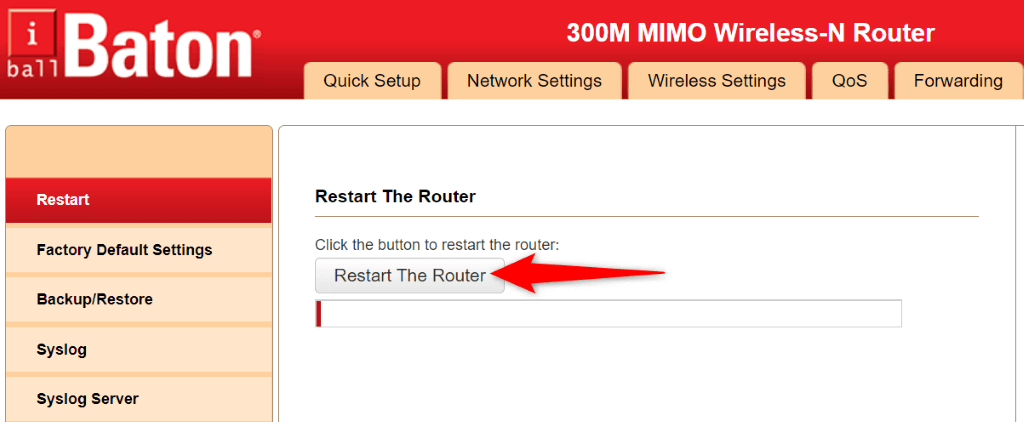
Một số bộ định tuyến cho phép bạn thực hiện hành động khởi động lại bằng cách truy cập trang cài đặt của thiết bị trong trình duyệt web của bạn và chọn Khởi động lại bộ định tuyếnhoặc tùy chọn tương tự.
Bật cookie trong trình duyệt web của bạn
Lý do có thể khiến bạn không thể truy cập trang web của mình là do bạn hoặc người khác đã tắt cookie trong trình duyệt web của bạn. Điều này ngăn trang web đọc dữ liệu cookie, từ chối bạn truy cập vào nội dung của trang web.
Bạn có thể khắc phục điều này bằng cách cho phép các trang web đặt cookie trong các trình duyệt khác nhau của bạn.
Google Chrome
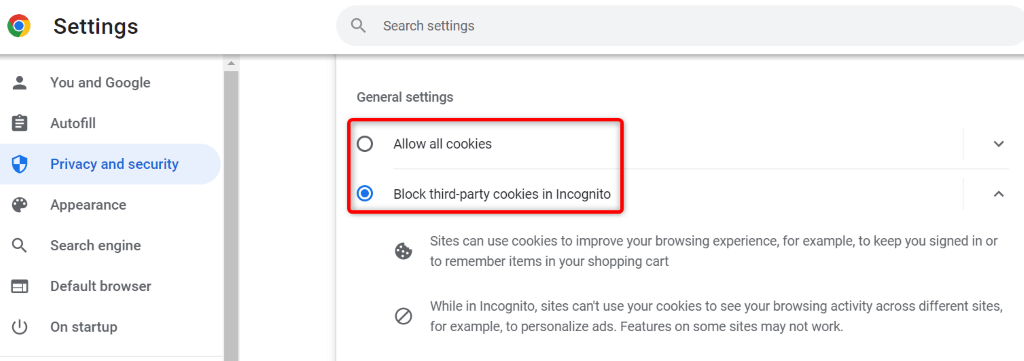
Mozilla Firefox
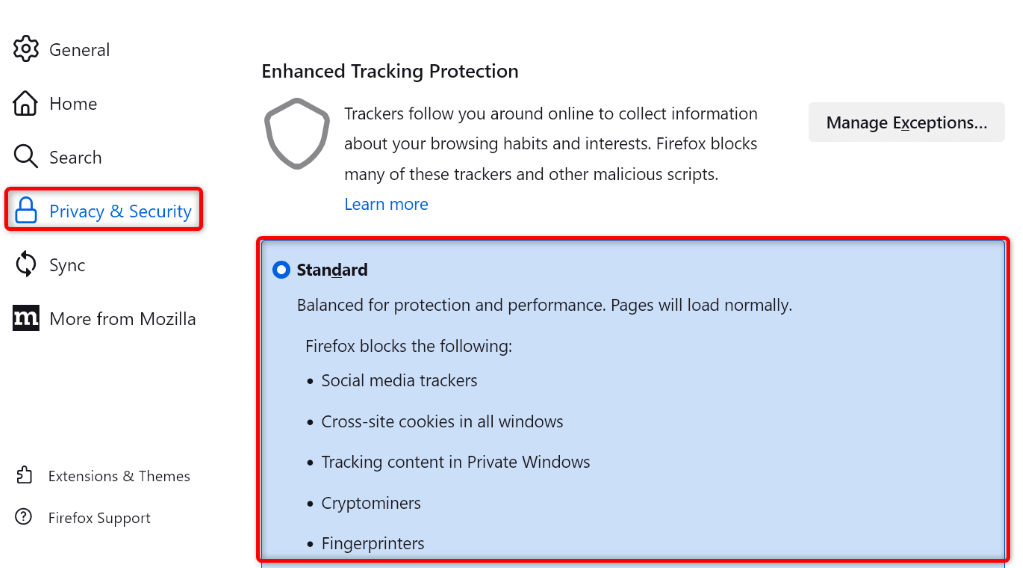
- .
Microsoft Edge
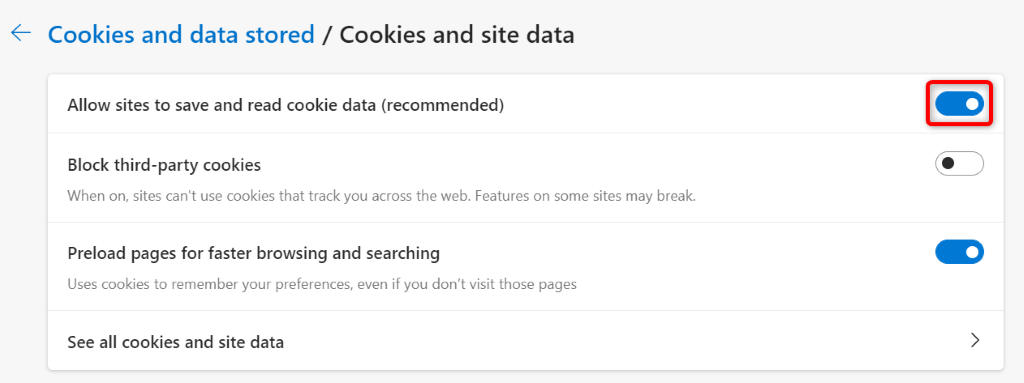
Apple Safari
Xóa cookie và bộ đệm hiện có trong trình duyệt web của bạn
Một lý do khiến bạn có thể gặp phải thông báo “URL được yêu cầu bị từ chối. Vui lòng tham khảo ý kiến của quản trị viên” lỗi là do cookie của trang web trong trình duyệt của bạn bị hỏng. Điều này xảy ra vì nhiều lý do.
Một cách bạn có thể khắc phục điều đó là bằng xóa tất cả cookie trong trình duyệt của bạn. Làm như vậy sẽ nhắc trang web của bạn tạo và đặt cookie mới vào trình duyệt của bạn.
Lưu ý rằng bạn sẽ phải đăng nhập lại vào các trang web sử dụng cookie vì bạn sẽ xóa tất cả cookie đã lưu trữ của mình bằng phương pháp sau.
Google Chrome
chrome://settings/clearBrowserData
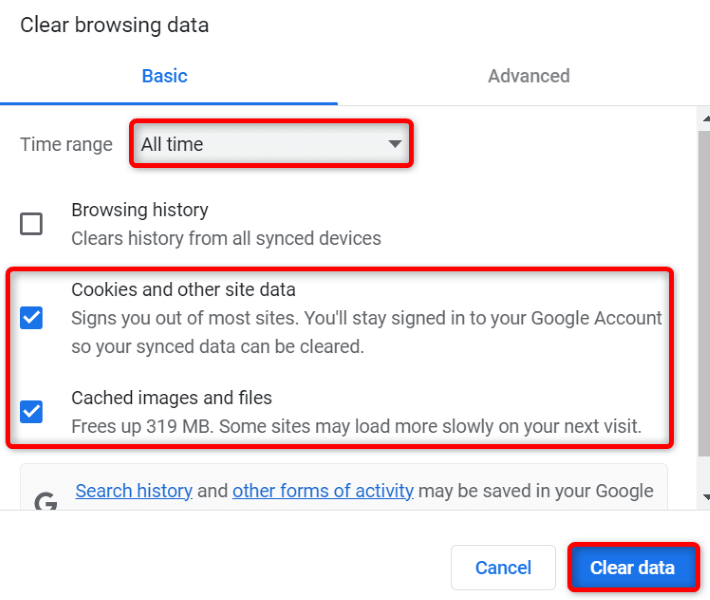
Mozilla Firefox
about:preferences#privacy
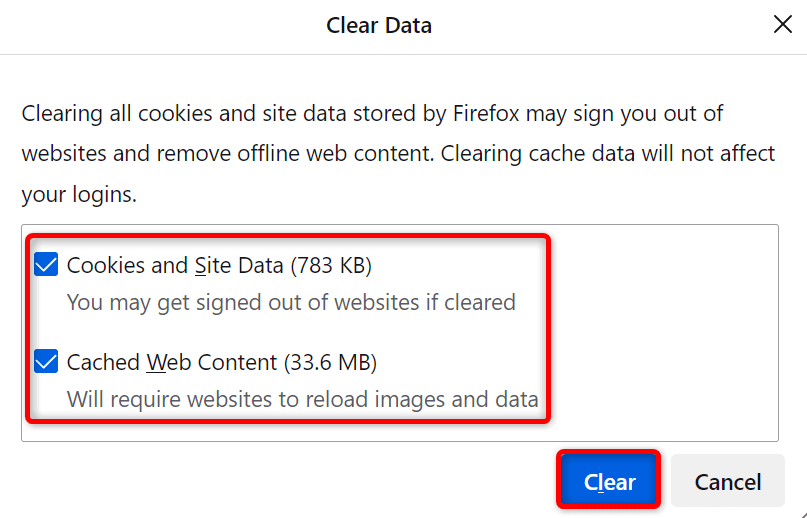
Microsoft Edge
edge://settings/clearBrowserData
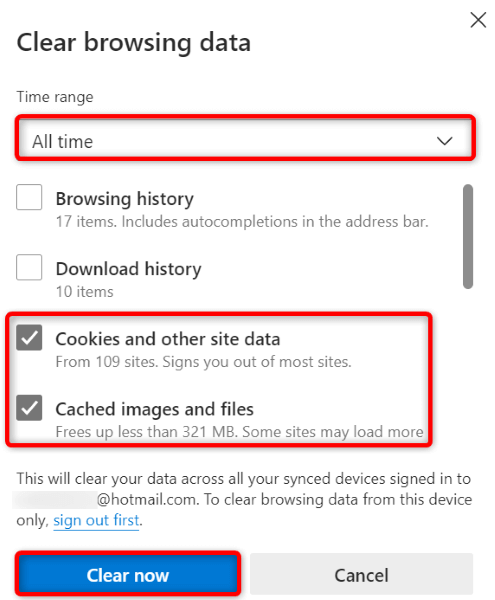
Apple Safari
Xóa bộ đệm DNS của Windows hoặc Mac của bạn
Máy Windows và Mac của bạn lưu trữ bộ đệm DNS để giúp trình duyệt và các ứng dụng khác của bạn nhanh chóng chuyển tên miền thành địa chỉ IP. Đôi khi, bộ đệm này bị hỏng, khiến ứng dụng của bạn không thể kết nối với các trang web.
May mắn thay, có một cách dễ dàng để khắc phục các sự cố liên quan đến bộ đệm DNS trên máy tính của bạn. Bạn có thể xóa bộ đệm DNS hiện tại của bạn và điều đó sẽ giải quyết được mọi vấn đề của bạn. Sau đó, máy của bạn sẽ xây dựng lại bộ đệm khi bạn duyệt các trang web.
Trên Windows
ipconfig /flushdns
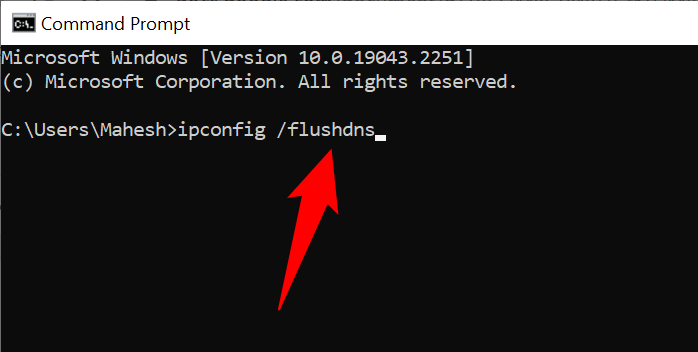
Trên máy Mac
sudo dscacheutil -flushcache; sudo killall -HUP mDNSResponder
Xóa bộ đệm DNS của trình duyệt web của bạn
Giống như máy tính, trình duyệt web của bạn lưu trữ bộ đệm DNS để giúp truy cập trang web nhanh hơn. Bạn nên xóa bộ nhớ đệm này luôn để giải quyết “URL được yêu cầu đã bị từ chối. Vui lòng tham khảo ý kiến của quản trị viên” lỗi trình duyệt.
Google Chrome
chrome://net-internals/#dns
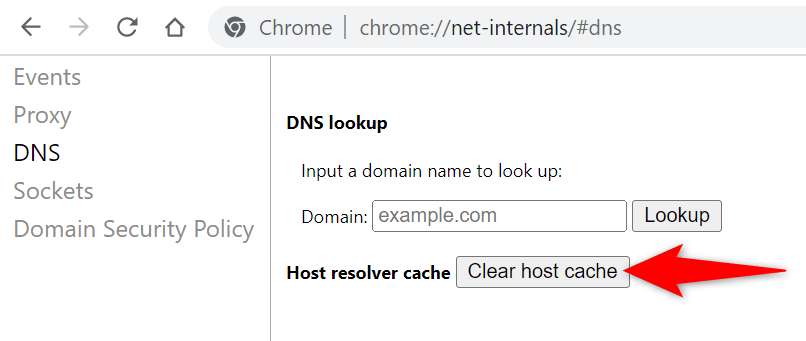
Mozilla Firefox
about:networking#dns
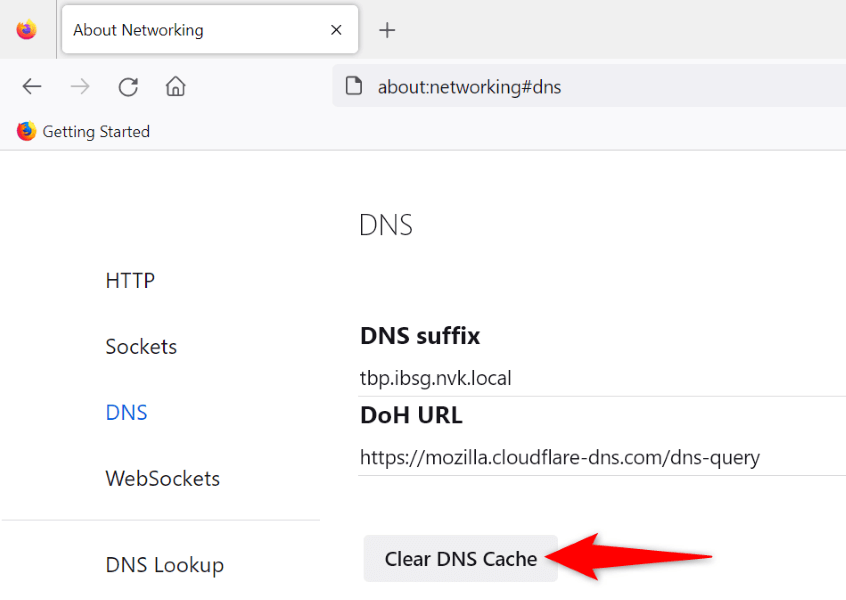
Microsoft Edge
edge://net-internals/#dns
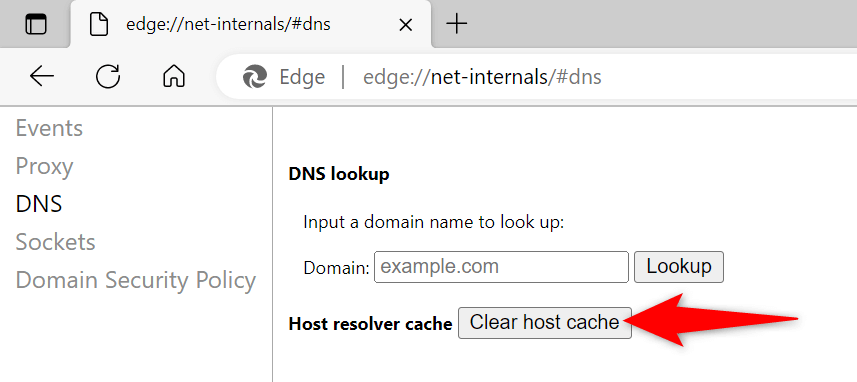
Apple Safari
Tắt tiện ích mở rộng của trình duyệt web của bạn
tiện ích mở rộng giúp bạn tận dụng tối đa trình duyệt của mình đã cài đặt của bạn nhưng không phải tất cả các tiện ích bổ sung này đều được tạo ra như nhau. Đôi khi, một tiện ích bổ sung bị lỗi sẽ gây ra nhiều sự cố khác nhau cho trình duyệt.
Một cách để kiểm tra là tắt tất cả tiện ích mở rộng và xem trang web của bạn có tải hay không. Sau đó, bạn có thể xóa tiện ích bổ sung có vấn đề và khắc phục sự cố vĩnh viễn.
Google Chrome
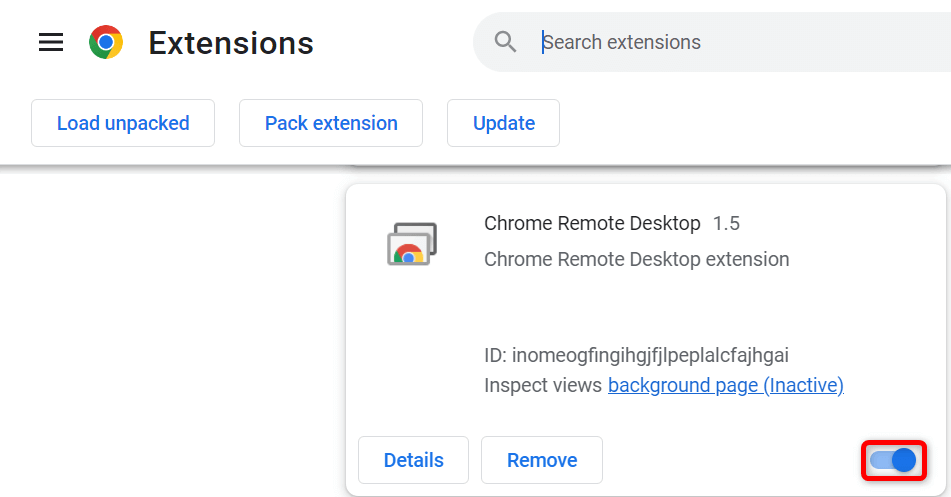
Mozilla Firefox
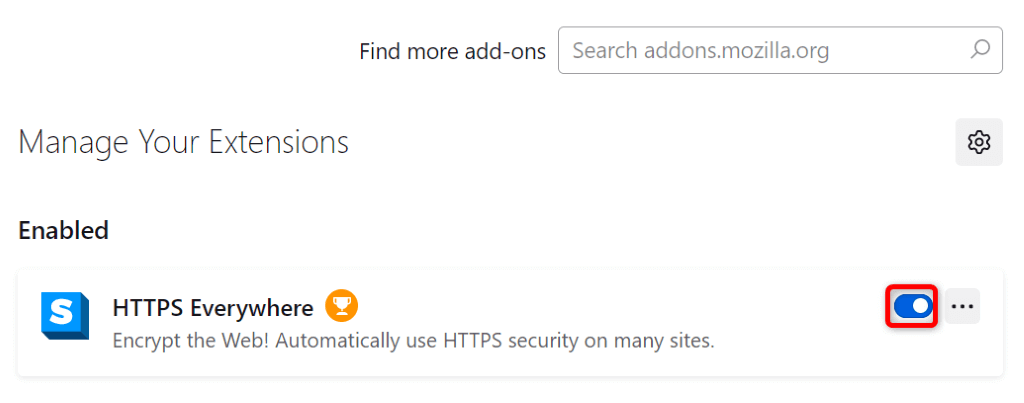
Microsoft Edge

Apple Safari
Thêm trang web của bạn vào Danh sách trang web đáng tin cậy trên PC của bạn
Một lý do khiến bạn gặp phải lỗi trên trong trình duyệt là do PC Windows của bạn có đã hạn chế quyền truy cập vào trang web của bạn. Một cách để giải quyết vấn đề này là thêm URL trang web của bạn vào danh sách trang web đáng tin cậy trong hệ thống của bạn.
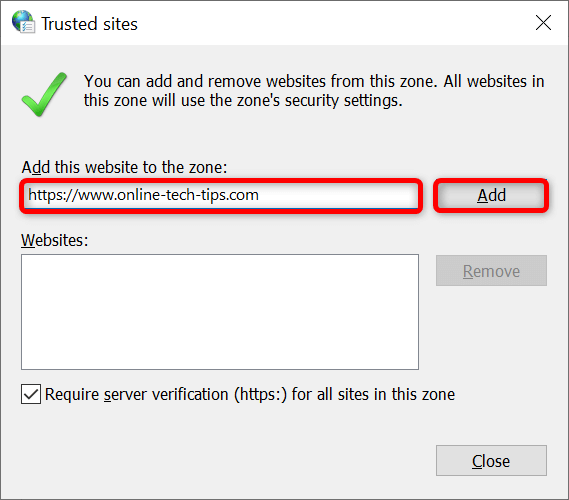
Xóa trang web của bạn khỏi danh sách trang web được quản lý trên PC của bạn
PC Windows của bạn lưu giữ danh sách các trang web không thể đặt cookie trong trình duyệt web của bạn. Bạn nên kiểm tra danh sách này và đảm bảo trang web bạn đang cố truy cập không được liệt kê ở đây.
Nếu trang web của bạn được liệt kê, hãy xóa nó đi và vấn đề của bạn sẽ được giải quyết.
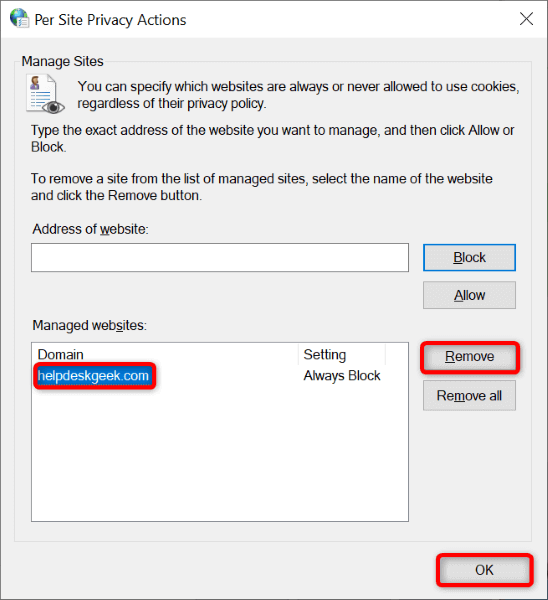
Cập nhật trình duyệt web của bạn
Nếu sự cố của bạn vẫn tiếp diễn thì lỗi cốt lõi của trình duyệt web có thể là thủ phạm. Bạn không thể tự mình khắc phục những lỗi này nhưng bạn có thể cập nhật trình duyệt của mình lên phiên bản mới nhất và khắc phục sự cố theo cách đó.
Thật nhanh chóng, dễ dàng và miễn phí tới cập nhật tất cả các trình duyệt web của bạn.
Google Chrome
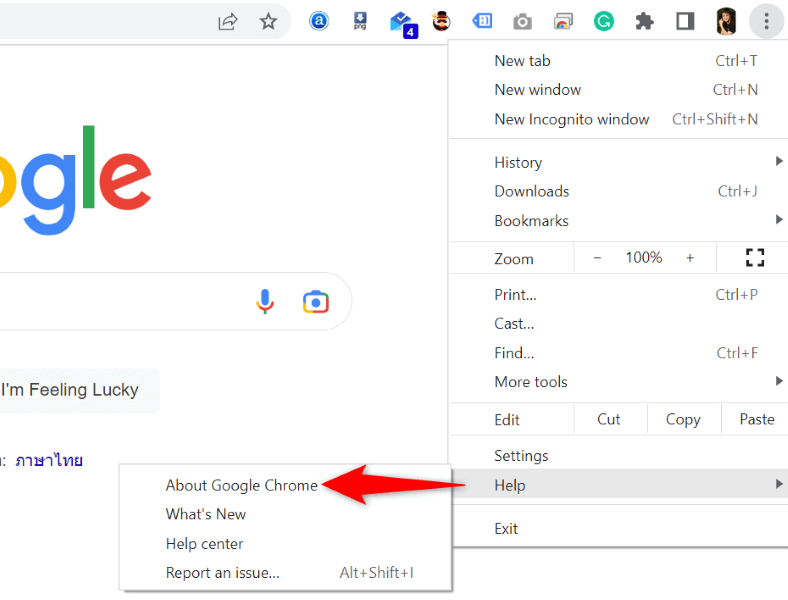
- .
Mozilla Firefox
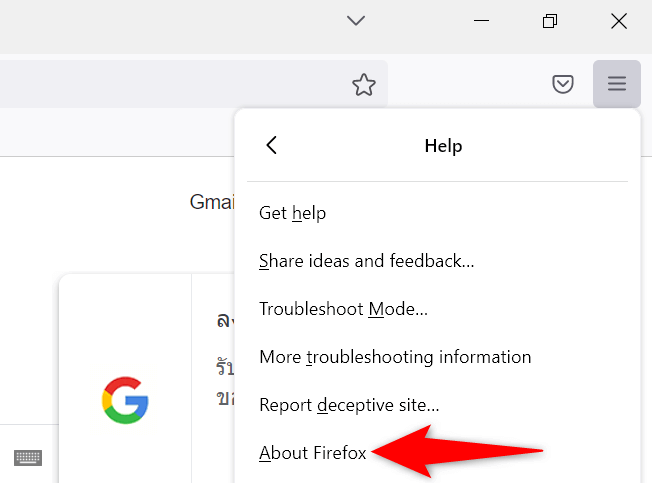
Microsoft Edge
edge://settings/help
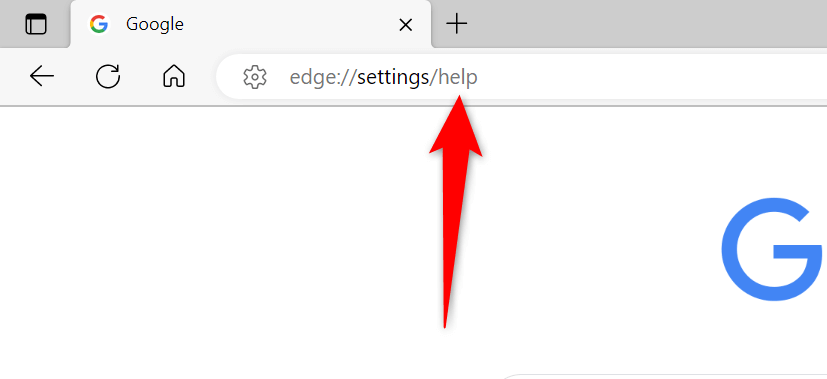
Apple Safari
Bạn có thể cập nhật Safari trên máy Mac bằng cách cập nhật phiên bản macOS.
Loại bỏ lỗi từ chối URL khỏi trình duyệt web của bạn
Có vô số lỗi mà bạn có thể gặp phải trong trình duyệt web của mình. Nếu bạn gặp phải thông báo “URL được yêu cầu đã bị từ chối. Vui lòng tham vấn với quản trị viên của bạn”, các phương pháp trên sẽ giúp khắc phục mục gây ra sự cố, cho phép bạn truy cập trang web của mình mà không gặp sự cố.
Chúc bạn duyệt web vui vẻ!
.